노트북을 불멸의 존재로 만들어 줄 트릭
노트북을 구입하면 잘 작동합니다. 시간이 지남에 따라 성능이 점차 저하되기 시작하고 노트북이 느려집니다. 성능 저하의 원인은 무엇이든 될 수 있습니다. 컴퓨터에 대한 주요 위협은 다른 구성 요소와 함께 하드 드라이브에 침투하는 악성 코드입니다.
바이러스로부터 자신을 보호하는 것은 불가능합니다. RAM을 로드하는데 이는 컴퓨터 속도에 큰 영향을 미칩니다. 다음 방법은 이러한 문제를 제거하고 노트북 속도를 높이는 데 도움이 될 수 있습니다.
Windows 레지스트리에서 노트북 청소

Windows 레지스트리는 컴퓨터 성능 저하의 주요 원인입니다. 악성코드가 시스템에 침입하면 레지스트리 오류가 발생합니다. 바이러스는 레지스트리를 감염시키고 파일을 손상시킵니다. 레지스트리 문제를 방지하려면 매일 레지스트리를 정리해야 합니다.
이 작업을 수동으로 수행하는 것은 바람직하지 않습니다. 운영 체제의 파일 구성 요소가 손상될 가능성이 높습니다. 따라서 매일 청소할 수 있도록 구성해야 하는 전문 프로그램을 사용해야 합니다.
불필요한 파일 제거
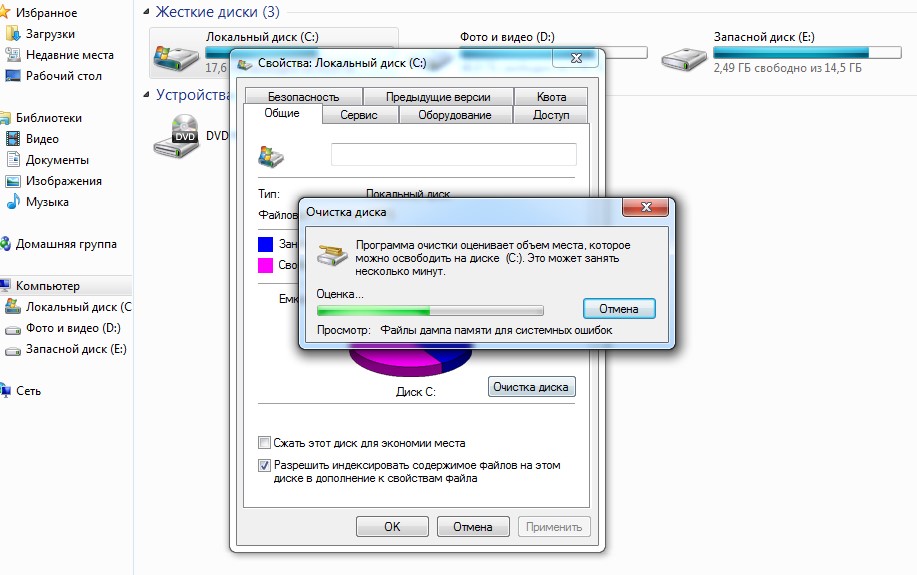 인터넷 서핑을 하면 하드 드라이브에 임시 파일이 생성됩니다. 시스템에서 일회성 사용을 위해 생성된 다음 하드 드라이브에 가비지로 남아 있습니다.이 쓰레기는 전체 파일 시스템을 채울 때까지 시간이 지남에 따라 축적되기 시작합니다.
인터넷 서핑을 하면 하드 드라이브에 임시 파일이 생성됩니다. 시스템에서 일회성 사용을 위해 생성된 다음 하드 드라이브에 가비지로 남아 있습니다.이 쓰레기는 전체 파일 시스템을 채울 때까지 시간이 지남에 따라 축적되기 시작합니다.
그 결과 생산성이 저하됩니다. 불필요한 파일을 수동으로 삭제해 볼 수 있습니다. 그러나 이러한 쓰레기를 정리하는 가장 빠른 방법은 공식 소프트웨어를 사용하는 것입니다. 프로그램은 모든 쓰레기를 신속하게 감지하며 마우스 클릭 한 번으로 제거할 수 있습니다. 절차는 일주일에 한 번 수행되어야 합니다. 노트북에서 불필요한 파일을 정기적으로 정리하면 안정적인 성능을 확신할 수 있습니다.
불필요한 프로그램 제거
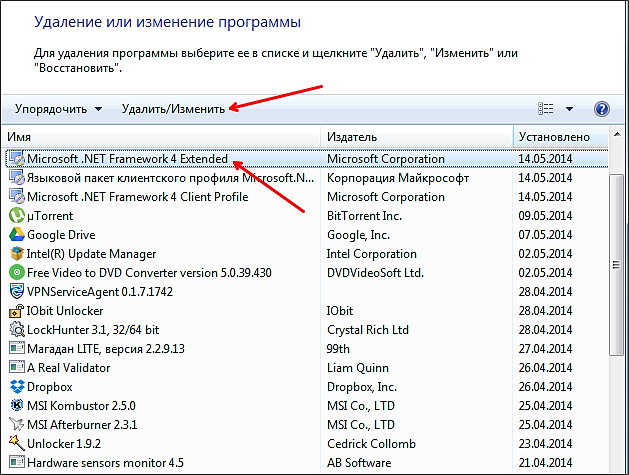 사용자가 컴퓨터를 사용하는 동안 수많은 프로그램이 다운로드됩니다. 그러나 다운로드 및 설치 후에는 각 프로그램이 항상 사용되는 것은 아닙니다. 컴퓨터에 불필요한 프로그램이 있는지 확인해야 합니다.
사용자가 컴퓨터를 사용하는 동안 수많은 프로그램이 다운로드됩니다. 그러나 다운로드 및 설치 후에는 각 프로그램이 항상 사용되는 것은 아닙니다. 컴퓨터에 불필요한 프로그램이 있는지 확인해야 합니다.
이 작업은 파일 시스템의 공간을 확보하는 데 필요합니다. 불필요한 프로그램으로 하드 드라이브를 채우면 컴퓨터 속도가 느려집니다. 성능 저하를 방지하려면 제거 프로그램을 사용하여 정리해야 합니다. 디스크 공간을 확보하는 데 도움이 되는 많은 유틸리티를 인터넷에서 찾을 수 있습니다.
디스크 조각 모음
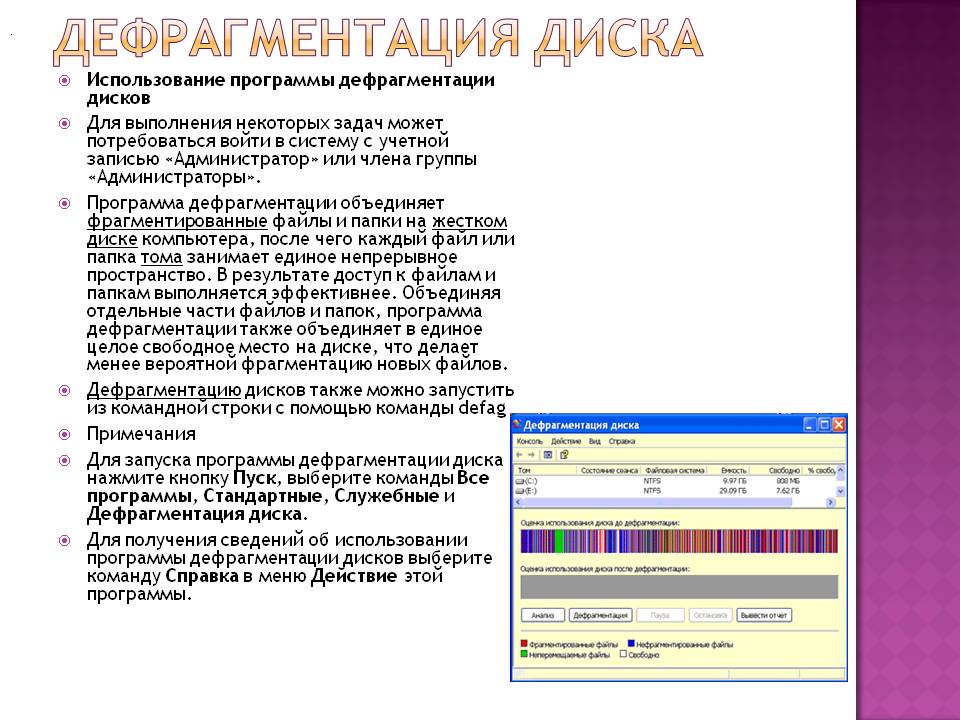 컴퓨터에 프로그램을 설치할 때 Windows는 파일 조각을 여러 부분으로 나눕니다. 대용량 파일을 여러 부분으로 분할하면 Windows에서 프로그램이 작동하는 데 시간이 더 오래 걸립니다. 조각 모음을 사용하면 시스템에서 분리된 파일을 연결할 수 있습니다.
컴퓨터에 프로그램을 설치할 때 Windows는 파일 조각을 여러 부분으로 나눕니다. 대용량 파일을 여러 부분으로 분할하면 Windows에서 프로그램이 작동하는 데 시간이 더 오래 걸립니다. 조각 모음을 사용하면 시스템에서 분리된 파일을 연결할 수 있습니다.
이 작업은 시간이 오래 걸리지만 결과적으로 시스템 성능이 향상됩니다. 컴퓨터를 더욱 편안하게 사용하려면 3개월마다 수행해야 합니다. 조각 모음을 수행하려면 표준 Windows 도구를 사용할 수 있습니다.제어판에서 찾을 수 있습니다.
휴지통 비우기
 파일을 삭제해도 하드 드라이브에서는 사라지지 않습니다. 그들은 "바구니"라는 환경에 배치됩니다. 대부분의 경우 사용자는 청소의 필요성을 잊어버립니다. 그리고 헛된 것입니다. 시간이 지남에 따라 쓰레기통에 쓰레기가 쌓여 컴퓨터 기능에 큰 문제가 됩니다. 운영 체제 로딩이 느려지고, 프로그램을 로딩하는 데 오랜 시간이 걸리며, 시스템 오류가 더 자주 발생합니다. 이러한 문제를 예방하려면 정기적으로, 적어도 일주일에 한 번은 바구니를 청소해야 합니다. 이 간단한 전략은 안정적인 성능을 유지하는 데 도움이 됩니다.
파일을 삭제해도 하드 드라이브에서는 사라지지 않습니다. 그들은 "바구니"라는 환경에 배치됩니다. 대부분의 경우 사용자는 청소의 필요성을 잊어버립니다. 그리고 헛된 것입니다. 시간이 지남에 따라 쓰레기통에 쓰레기가 쌓여 컴퓨터 기능에 큰 문제가 됩니다. 운영 체제 로딩이 느려지고, 프로그램을 로딩하는 데 오랜 시간이 걸리며, 시스템 오류가 더 자주 발생합니다. 이러한 문제를 예방하려면 정기적으로, 적어도 일주일에 한 번은 바구니를 청소해야 합니다. 이 간단한 전략은 안정적인 성능을 유지하는 데 도움이 됩니다.
- 파일이 휴지통에 들어가지 않고 하드 드라이브에서 완전히 삭제되었는지 확인하려면 "휴지통" 바로가기를 마우스 오른쪽 버튼으로 클릭해야 합니다.
- 그런 다음 "속성" 메뉴를 선택합니다.
- '속성'에서 '삭제 후 즉시 파일 삭제' 확인란을 선택하세요.
- "확인"을 클릭하세요.
- 그 후에는 카트 문제가 더 이상 발생하지 않는지 확인할 수 있습니다.
- 이 방법의 단점은 하드 드라이브에서 항목을 삭제한 후에는 다시 복원할 수 없다는 것입니다.
노트북으로 작업할 때 금지되는 사항은 다음과 같습니다.
- 지속적으로 충전해 보세요. 지속적으로 충전하면 전압 조정기가 작동하지 않을 수 있습니다. 이로 인해 배터리가 급속히 손상될 위험이 있습니다.
- 전선을 비틀어 보세요. 충전 케이블은 언뜻 보기에는 내구성이 좋아 보입니다. 사실, 오랫동안 걸어두어도 쉽게 손상될 수 있습니다. 전선을 당기거나 감싸지 마십시오. 향후 충전 문제가 발생할 수 있습니다.
- 화면을 잡고 노트북을 들어 올리세요. 노트북 디스플레이는 얇고 깨지기 쉽습니다. 부주의하게 다루시면 파손될 수 있습니다.
- 노트북을 무릎 위에 올려두세요.무릎을 꿇고 컴퓨터 작업을 할 경우 통풍구가 막힐 위험이 있습니다. 이는 사건을 빠르게 가열할 위험이 있습니다.
- 자석 및 전기 장치 근처에서 작업하십시오. 근처의 자석이나 전기 장치로 인해 하드 드라이브의 자기 시스템이 손상될 수 있습니다. 이로 인해 데이터가 손상되거나 손실될 수 있습니다.
- 노트북 케이스에 음료수 컵을 올려두세요. 컵 내용물로 인한 습기 위험 외에도 스크린 매트릭스가 손상될 위험이 있습니다. 따라서 케이스 위에 컵이나 습기가 많은 물건, 무거운 물건을 올려 놓지 마세요.
위의 팁을 따르면 오랫동안 노트북에서 안정적이고 안전한 작업을 보장할 수 있습니다. 생산성은 항상 높은 수준에 있습니다.
노트북을 금속 캡슐에 담아 10미터 깊이에 묻어도 불멸이 되지는 않습니다. 아이템은 부서지고 늙어가는 전형적인 아이템입니다.




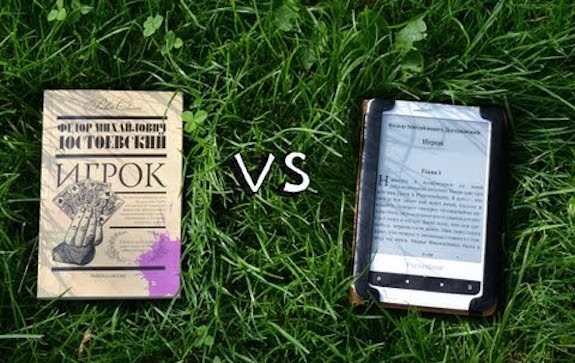

빈 잡담.
관련 프로그램에 대한 링크를 제공할 수 있습니까?